Page 1
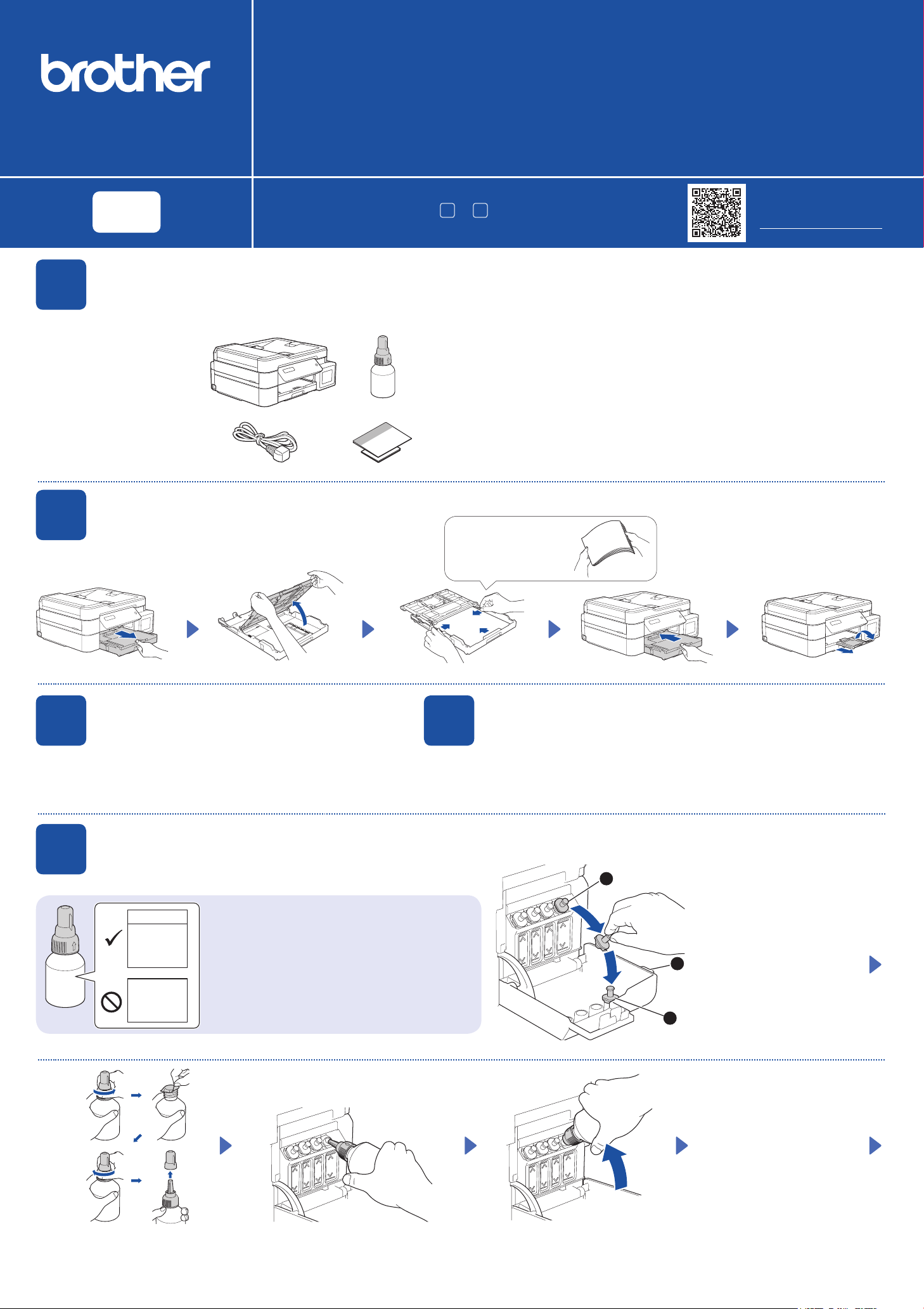
Упатство за брзо инсталирање
MCD
Верзија 0
DCP-T520W / DCP-T525W
DCP-T720DW / DCP-T725DW
DCP-T820DW / DCP-T825DW
mk
1
Отстранете ги заштитната
лента и филмот што го
покриваат уредот.
Распакувајте го уредот и проверете ги компонентите
Прво прочитајте го Упатството за безбедност, а потоа прочитајте го ова упатство за правилна
постапка за инсталација.
Чувајте го ова упатство до вашиот уред за брзо консултирање.
1
Вие мора да ги следите чекорите
до 9 за да го завршите поставувањето.
НАПОМЕНА
• На илустрациите во ова Упатство за брзо инсталирање е прикажан
моделот DCP-T720DW.
• Компонентите може да се разликуваат во зависност од вашата држава.
• Чувајте ги сите материјали за пакување и кутијата во случај да морате да
го превезувате уредот.
• Препорачуваме да користите USB-кабел 2.0 (тип A/B) што не е подолг од
2 метра (вклучен во некои земји).
• Користете рамен кабел од 5 категорија (или повисока) со испреплетен пар
жици за 10BASE-T или 100BASE-TX Fast Ethernet мрежа (не е вклучен).
(DCP-T820DW / DCP-T825DW)
Видеоупатства за
поставување:
support.brother.com/videos
Ставете обична хартија А4 формат
2
во фиоката за хартија
Поврзете го кабелот за
3
Поврзете го кабелот за напојување. Уредот ќе се вклучи
автоматски.
напојување
Наполнете ги резервоарите за мастило со
5
почетно мастило
Добро прелистајте ја
хартијата.
4
Можеби ќе треба да ги поставите земјата или јазикот (во зависност од уредот).
Следете ги чекорите на LCD-екранот.
Изберете ја вашата земја или јазик
2
BTD60BK
BT5000CMY
BT5001CMY
BT5009CMY
BT6000BK
BT6001BK
BT6009BK
Извадете го филмот и завртете го цврсто
капачето.
ВАЖНО
На етикетата може да го видите името на моделот на
шишето со мастило. Употребата на несоодветното
мастило може да го оштети уредот.
Извадете го капачето од прскалката и вметнете ја прскалката од шишето
цврсто во резервоарот за мастило за да не истекува мастилото.
Отворете го капакот на
резервоарот за мастило a,
отстранете го капачето b,
1
и сместете го на задниот
дел од капакот c.
3
Шишето е самостојно
и мастилото се полни
автоматски кога шишето
е празно. За побрзо да го
наполните резервоарот
за мастило, притиснете го
шишето од двете страни.
Page 2
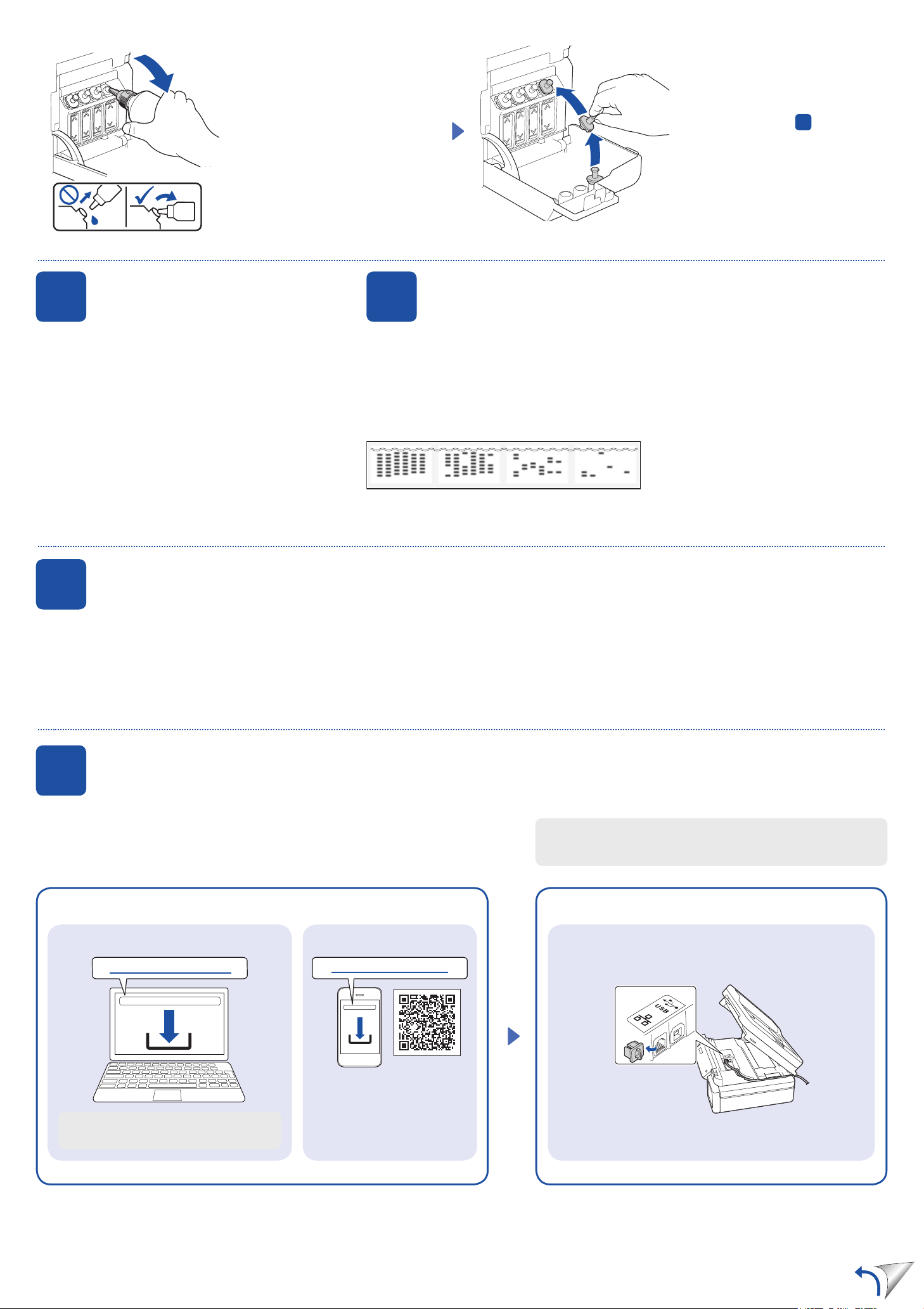
Кога ќе завршите, извадете го
шишето, насочувајќи ја прскалката
нагоре за да не истекува мастилото.
Заменете го капачето на
резервоарот за мастило.
Повторете го чекор
другите резервоари за мастило
и потоа затворете го капакот на
резервоарот за мастило.
за
5
Поставете ги датумот и
6
1. Притиснете OK за да ги поставите датумот и
времето.
2. Притиснете a или b за да го изберете бројот, а
потоа притиснете ОК за да ги поставите датумот
и времето.
8
1. Притиснете Menu (Мени).
2. Притиснете a или b за да изберете [Initial Setup] (Првично поставување) > [Local Language] (Локален јазик) > вашиот јазик, а потоа притиснете OK.
3. Притиснете Stop/Exit (Стоп/Излез).
времето
Изберете го јазикот (по потреба, само за одредени модели)
7
Кога уредот ќе заврши со првичниот процес на чистење, следете ги чекорите на LCD-екранот за
да ги конфигурирате нагодувањата за уредот.
• Проверете го квалитетот на печатење DCP-T820DW / DCP-T825DW:
Нема Неколку Околу
Поставки за уредот
• Конфигурирајте ги нагодувањата за
фиоката за хартија
Многу
половина
9
Инсталирајте го софтверот Brother за да го користите вашиот уред.
Посетете еден од следните веб-сајтови:
За компјутери:
Само за Windows, исто така достапна е
CD инсталација (за некои земји).
Поврзете го вашиот компјутер или мобилен уред
За мобилни уреди:
setup.brother.com
brother.com/apps
Инсталирајте ја апликацијата
Brother iPrint&Scan.
Поврзете го вашиот Brother уред и компјутер/мобилен уред на
истата мрежа.
Следете ги упатствата на екранот.
За поврзување со жична мрежа* и USB-поврзување:
Користете ја соодветната порта (во зависност од кабелот
што го користите) во уредот, како што е прикажано.
* DCP-T820DW/DCP-T825DW
Page 3

Рачно безжично поставување (ако е потребно)
Најдете ги SSID (Име на мрежа) и Network
Key (Мрежен клуч) (лозинка) на точката за
безжичен пристап/пренасочувач.
SSID: XXXXXXX
Network Key: XXXX
Ако не можете да ги најдете овие
информации, побарајте ги од
администраторот на мрежата или од
производителот на точката за безжичен
пристап/пренасочувачот.
1. На уредот, притиснете WiFi.
2. Притиснете OK за да изберете
[Find Network] (Најдете
безжична мрежа).
На LCD-екранот се појавува
пораката [WLAN Enable?]
(Овозможи WLAN?).
3. Притиснете a за да изберете [On]
(Вклучено).
Поставувањето заврши
Референци и решавање проблеми
Изберете SSID (Име на мрежа) за точката за безжичен
пристап/пренасочувачот и внесете Network Key (Мрежен
клуч) (лозинка).
Внесете го Network Key (Мрежен клуч), задржете
или повторливо притискајте го копчето a или b за да
изберете знак од списокот подолу:
abcdefghijklmnopqrstuvwxyzABCDEFGHIJKLMNOPQR
STUVWXYZ0123456789(space)!”#$%&’()*+,-./:;<=>?@
[\]^_`{|}~
Кога безжичното поставување ќе заврши успешно, на
LCD-екранот ќе се прикаже [Connected] (Поврзано).
За детално функционирање на уредот, видете „Online
User’s Guide“ (Онлајн упатство за корисникот):
Преглед на контролната табла
21
9
1. Liquid Crystal Display (LCD-екран)
2. LED-сијаличка за предупредување
Трепка во портокалова боја кога LCD-екранот
покажува грешка или порака за важен статус.
3. Копчиња за мени
a / b
Лизгајте низ менијата и опциите.
OK
Изберете поставка.
4. Копче Stop/Exit (Стоп/Излез)
5. Копче за On/Off (Вклучување/Исклучување)
Вклучете го уредот: Притиснете
Исклучете го уредот: Притиснете и држете
8
.
7
6. Копчиња Mono Start (Моно Старт)/Colour
Start (Боја Старт) (Копирање/Скенирање)
Изменете ги нагодувањата за скенирање во
апликацијата ако е потребно.
7. Копче Scan (Скенирање)
Притиснете за да го префрлите уредот во
режим за Скенирање.
8. Копче за безжична мрежна врска (Wi-Fi)
9. Копчиња за копирање
.
6
support.brother.com/manuals
53 4
Поставки за уредот
Нагодувањата на уредот се поставени од апликацијата (Brother iPrint&Scan или Brother Utilities) на вашиот компјутер или мобилен уред.
Важно известување за безбедноста на мрежата: Стандардната лозинка за управување со нагодувањата на овој уред се наоѓа на заднината од уредот
и е означена со „Pwd“. Препорачуваме веднаш да ја смените стандардната лозинка за да го заштитите уредот од неовластен пристап. Видете „Online User’s
Guide“ (Онлајн упатство за корисникот).
Page 4

Проверете го волуменот на мастилото
НЕ го полнете резервоарот за мастило над ознаката за максимално полнење.
Кога нивото на мастилото стигнува до долната линија, дополнете го резервоарот за
мастило што е можно поскоро.
Подобрете го квалитетот на печатење
Исчистете ја главата за печатење.
1. Притиснете Menu (Мени).
2. Притиснете a или b [Maintenance] (Одржување) > [Cleaning] (Чистење) > [Black] (Црна), [Colour] (Боја) или [All] (Сите) > [Normal] (Редовна),
[Strong] (Силна) или [Strongest] (Најсилна), и потоа притиснете OK.
3. Притиснете Mono Start (Моно Старт) или Colour Start (Боја Старт).
Отстранување заглавена хартија
Избегнувајте да го
допирате мастилото со
раце.
За повеќе информации за заглавена хартија, видете „Online User’s Guide“ (Онлајн упатство за корисникот).
За „Често поставувани прашања“, „Решавање проблеми“ и за преземање софтвер и упатства, посетете ја support.brother.com.
(Stop / Exit
(Стоп/Излез))
© 2020 Brother Industries, Ltd. Сите права се задржани.
